![[TUTO] Comment installer une app .APK sur Xiaomi MI TV box Android TV ?](/img/lofblogs/articles/maxresdefault[1].jpg)
written by at 2018-12-16

Pour ceux qui sont en possession d'une Android TV box ou plus spécifiquement une Xiaomi MI TV. C'est intéressant de savoir comment installer un .APK sur Android TV. Et pas que intéressant mais nécessaire aussi au cas où vous voudriez installer une nouvelle application qui ne figure point sur votre.
Pour ceux qui sont en possession d'une Android TV box ou plus spécifiquement une Xiaomi MI TV. C'est intéressant de savoir comment installer un .APK sur Android TV. Et pas que intéressant mais nécessaire aussi au cas où vous voudriez installer une nouvelle application qui ne figure point sur votre.

1. Installer un gestionnaire de fichiers
Par défaut, Android TV n’intègre aucun gestionnaire de fichiers, il faut donc en installer un. Le Google Play en propose au moins 3, nous avons opté pour le classique ES Explorer. La navigation n’est pas simple sur Android TV, mais tous les boutons sont accessibles depuis une télécommande. Il y a également AnExplorer, plus pratique mais avec moins de fonctions.
2. Activer l’installation d’apps tierces
Par défaut, pour des raisons de sécurité, Android TV ne peut pas installer d’applications tierces Android (.APK)
Alors il faut se rendre dans :
Paramètres > Sécurité et restrictions, pout lever l’interdiction. Dans Sources inconnues, il suffit de sélectionner Activé.
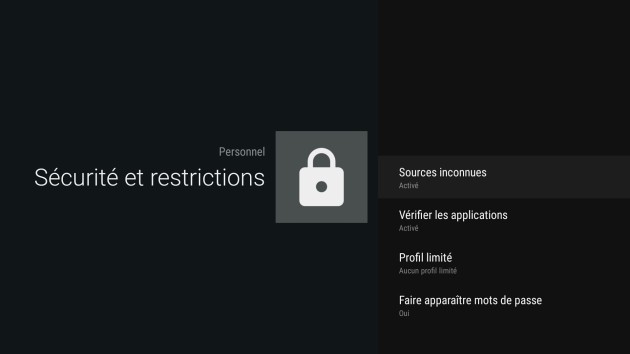
Récupérer un .APK
Vous pouvez télécharger des .APK sur le site officiel des éditeurs, certaines fois, il est également possible de les récupérer directement du Play Store. La meilleure méthode a été décrite sur le Boxkorner, il suffit d’avoir un ordinateur à disposition.
Lancer l’installation des .APK
Pour récupérer vos .APK, il existe plusieurs manières de procéder. La première consiste à brancher une clé USB, ou une carte microSD sur votre appareil Android TV. Nous avons préféré passer par une fonction « Cloud » de ES Explorer, avec Google Drive. C’est plus simple pour transférer des fichiers, une fois que la connexion est active.

Pour lancer l’installation, il suffit de cliquer sur le fichier .APK.
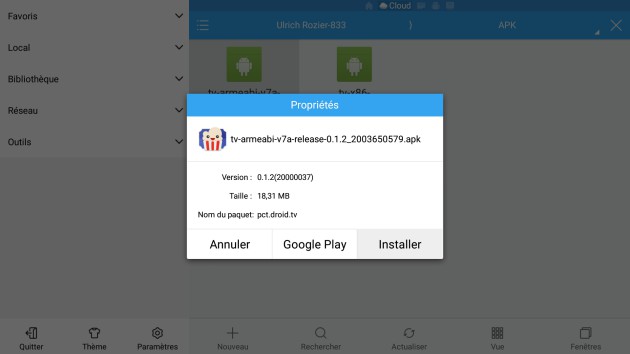
Le fichier se télécharge, et l’installation se lance.
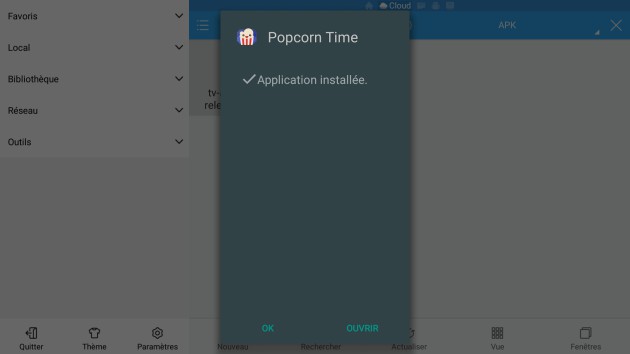
C’est terminé, félicitations !
Désinstaller une application sur Android TV
Pour désinstaller une application, c’est assez simple : restez appuyé sur l’icône de l’application sur le bureau de votre Android TV, il sera ensuite possible de déplacer l’app vers la corbeille.
L’autre méthode consiste à se rendre dans les Paramètres, et à sélectionner l’application en question dans Applications.





